Ser du etter et program for å redigere PDF-filer? Prøve PDF Studio , som er en multi-plattform, pålitelig Adobe Acrobat alternativ programvare. De viktigste funksjonene inkluderer PDF-sammenslåing, tekstmanipulering, å legge til en signatur, lage en PDF fra skanningen og mye mer.
Hvis du leter etter en ideell PDF-editor, bør du installere PDF Studio på systemet ditt da det koster mindre, har en rask lastetid og et brukervennlig grensesnitt.
I denne artikkelen vil vi veilede deg om hvordan du kan redigere PDF-filer på systemet ditt gjennom PDF Studio . Så la oss ta deg mot retningslinjene.
Hvordan installere PDF Studio
For å begynne å redigere PDF-filer med PDF Studio , følg trinnene nedenfor:
Trinn 1: Last ned PDF Studio
Først må du laste ned den nyeste versjonen av PDF Studio på din PC fra den offisielle nettsted .
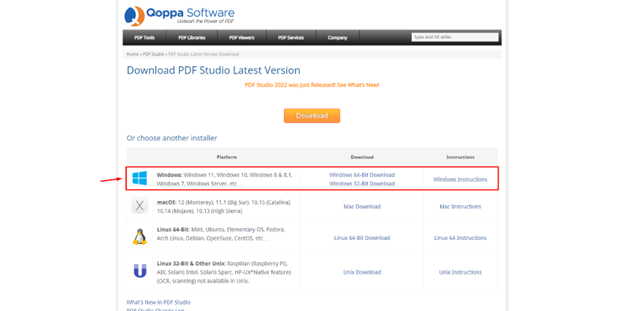
PDF Studio også tilgjengelig for macOS og Linux operativsystemer.
Trinn 2: Installer PDF Studio
Etter vellykket nedlasting av PDF Studio , kan du kjøre installasjonsfilen for å installere programmet.
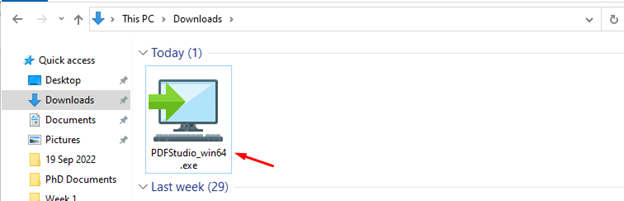
Først velger du språket ditt, som som standard er satt til engelsk, gå til standardspråket og velg OK .
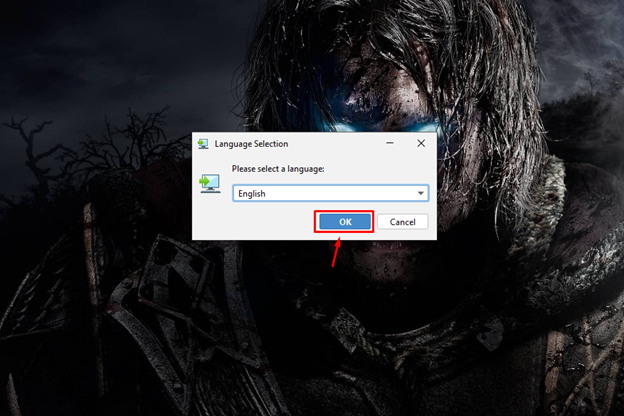
Dette lanserer PDF Studio oppsett som tar deg mot hovedinstallasjonsprosessen når du klikker på Neste knapp.
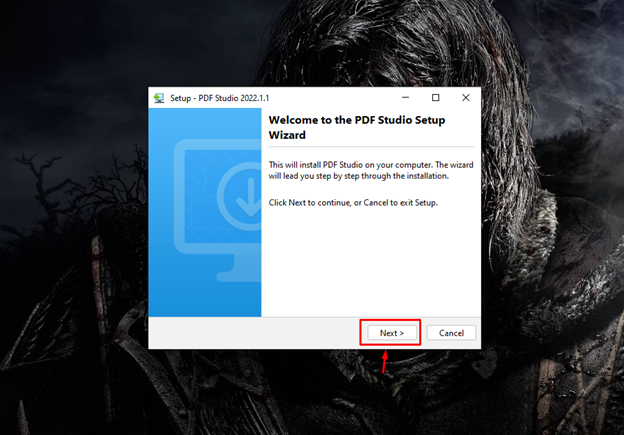
I henhold til lisensavtalen bør du godta vilkårene og deretter gå mot neste trinn gjennom Neste knapp.
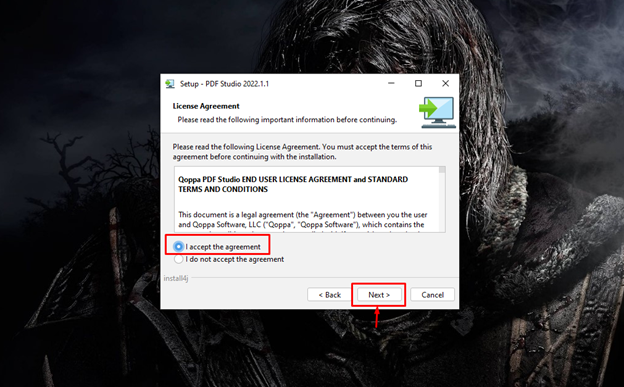
Du bør også måtte oppgi en målmappe for å installere PDF Studio på din PC.
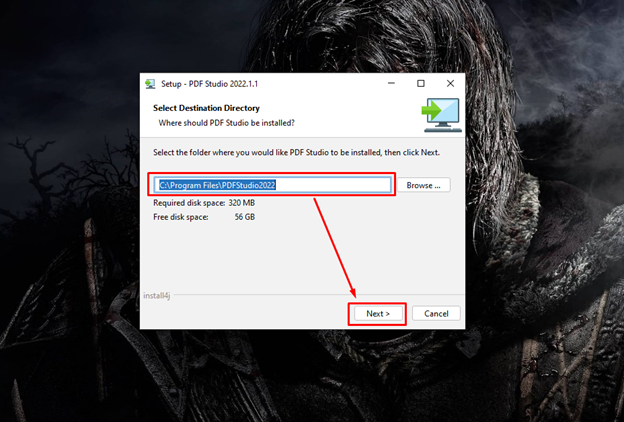
Bare følg instruksjonene på skjermen.
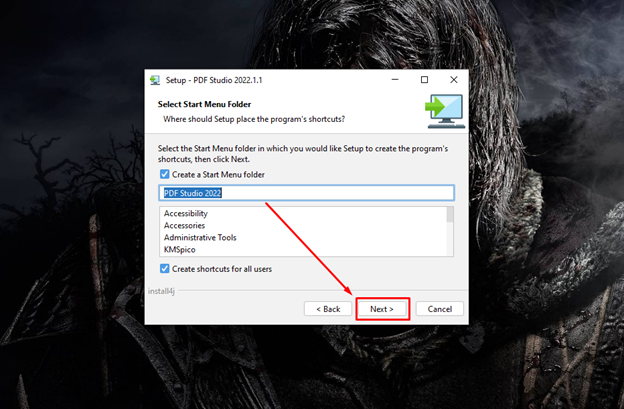
Velg filtilknytningene i neste trinn, da det tillater PDF Studio for å åpne filer med forskjellige formater på systemet ditt.
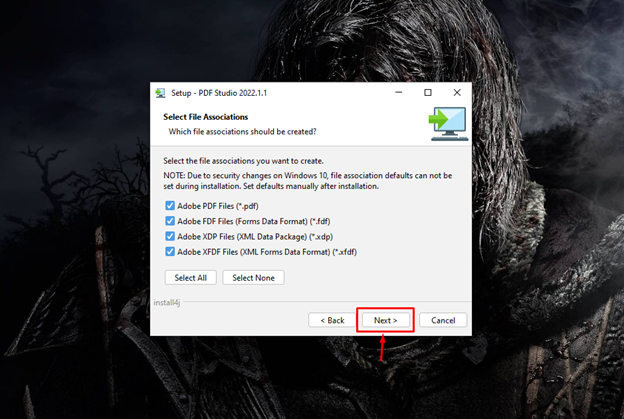
Velg standardalternativet for å lage en skrivebordssnarvei på systemet ditt, og velg Neste knappen for å gå videre.
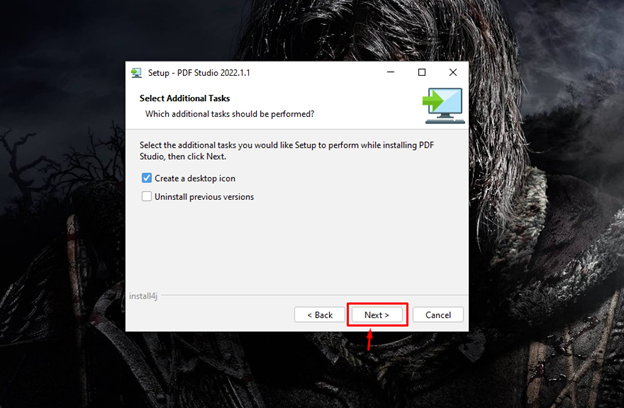
Dette fullfører installasjonen av PDF Studio på systemet ditt, og du må velge Bli ferdig for å fullføre oppsettet.

Trinn 3: Kjør PDF Studio
Oppsettprosessen ovenfor starter automatisk PDF Studio applikasjonen på skrivebordet. Men hvis du lukker programmet, kan du kjøre det igjen fra programsøket.
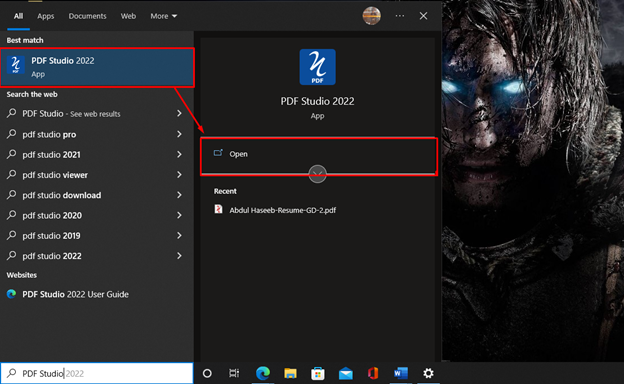
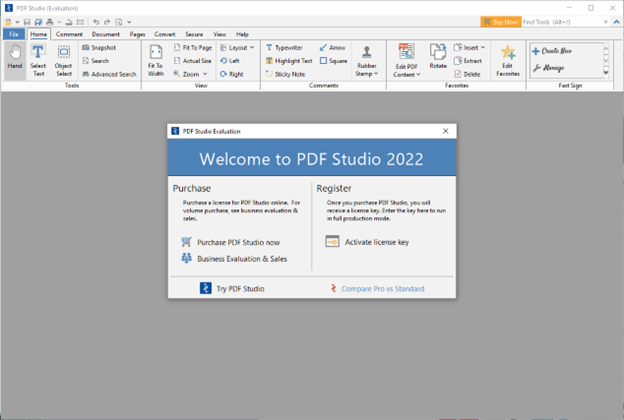
Hvordan redigere PDF-filer med PDF Studio
Først når PDF Studio er installert, kan du begynne å redigere PDF-filene ved å åpne et hvilket som helst PDF-dokument i PDF Studio .
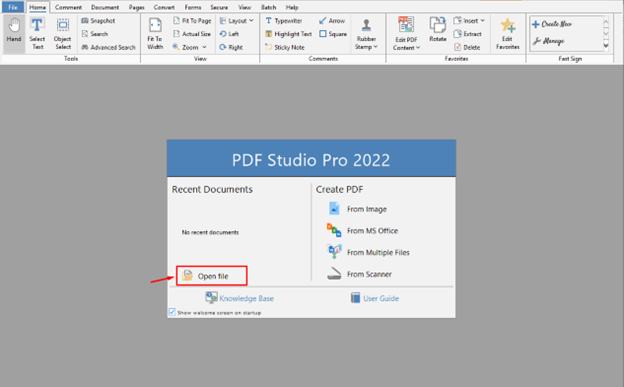
PDF Studio har følgende viktige redigeringsfunksjoner:
- Redigering av tekst
- Legge til og erstatte bildet
- Avmerkingsbokser
- Bruke rullegardinmenyer
- Opprette og legge til signatur
Aktiverer redigeringsalternativ på PDF Studio
Først åpner du en hvilken som helst PDF-fil:
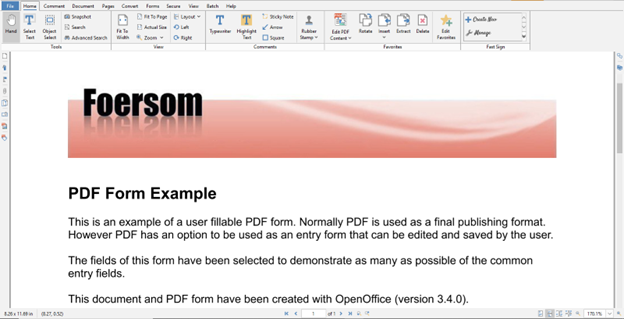
Når du åpner PDF-filen, vil du se et alternativ Rediger PDF-innhold og du må klikke på alternativet for å begynne å redigere PDF-dokumenter på PDF Studio .
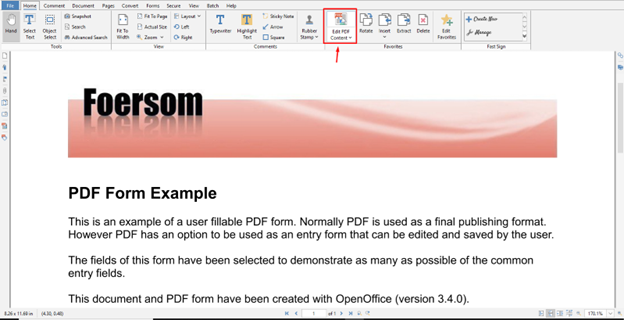
Redigeringsalternativet er aktivert nå, du kan se blå bokser rundt de redigerbare elementene i filen.
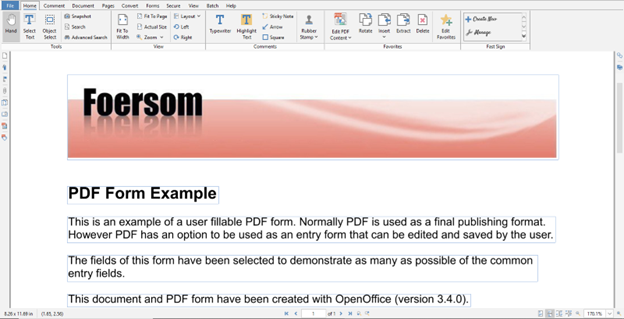
Redigering av tekst
Tekst er den viktigste komponenten i enhver PDF-fil. Hvis du ser de blå boksene vises på PDF-en etter at du har aktivert redigeringsfunksjonen, vil du kunne redigere PDF-filen. I hver blå boks må du redigere teksten separat. For eksempel endret jeg teksten 'PDF-skjemaeksempel' til 'PDF eksempel' .
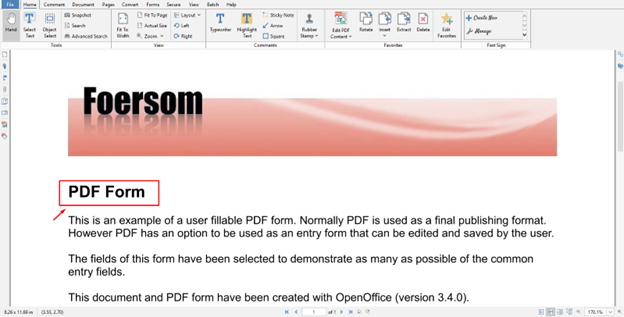
Legge til og erstatte bildet
Du kan også legge til eller erstatte et bilde; for å erstatte bildet, høyreklikk på bildet og velg Erstatt bilde mulighet for å erstatte et bilde.
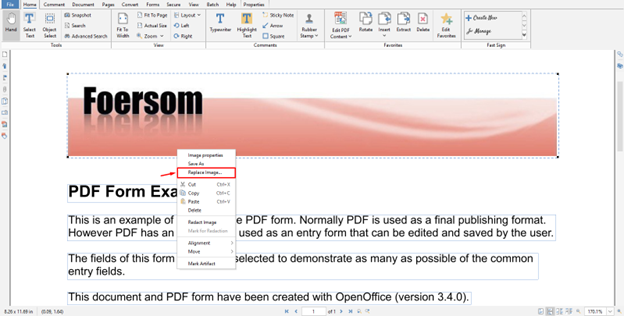
Avmerkingsbokser
Hvis det er noen avmerkingsbokser i PDF-filen, kan du enkelt krysse av/merke av dem ved å klikke på en hvilken som helst boks.
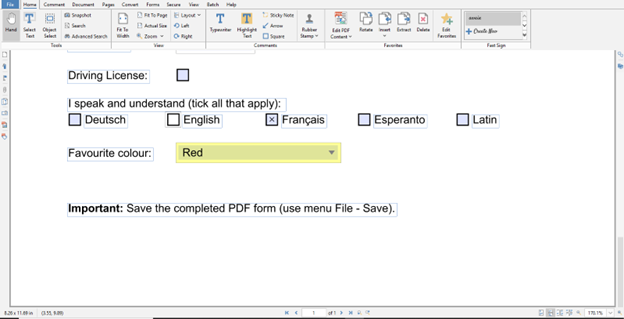
Jeg har sjekket latin alternativ i PDF-filen:
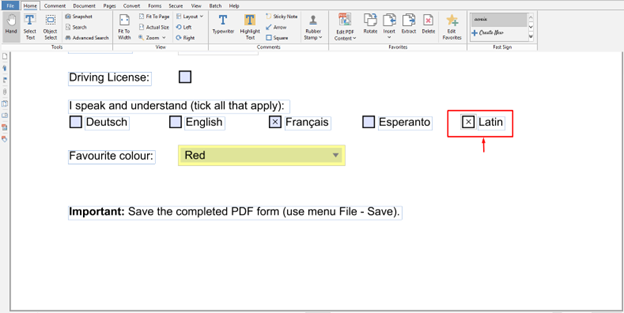
Bruke rullegardinmenyer
Hvis PDF-filen din inneholder flere andre alternativer; for eksempel: rullegardinmenyer, den kan også endres ved hjelp av PDF Studio.
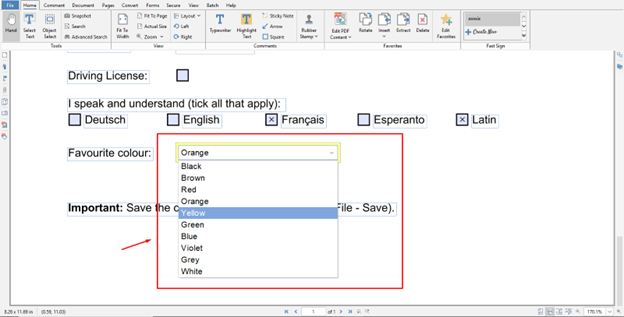
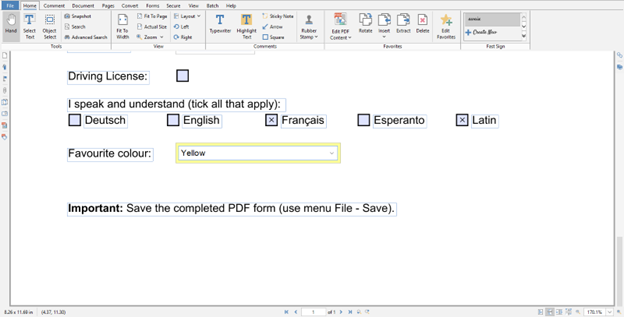
Opprette og legge til signatur
Neste alternativ er å legge til signatur; for å legge til en signatur, kan du finne det siste alternativet på høyre side av dokumentet, som uthevet nedenfor:
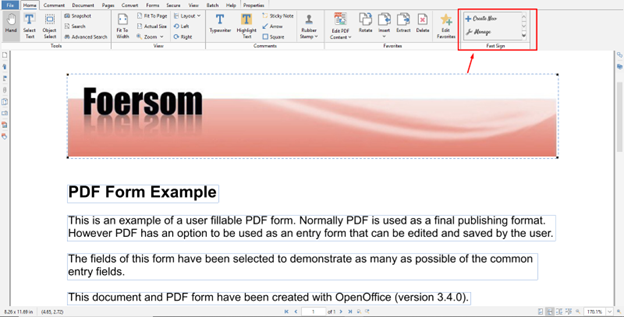
Velg Lag ny mulighet for å opprette en ny signatur.

Legg til navnet ditt, velg Skriv inn signaturen min og velg OK for å bekrefte å legge til signaturen.
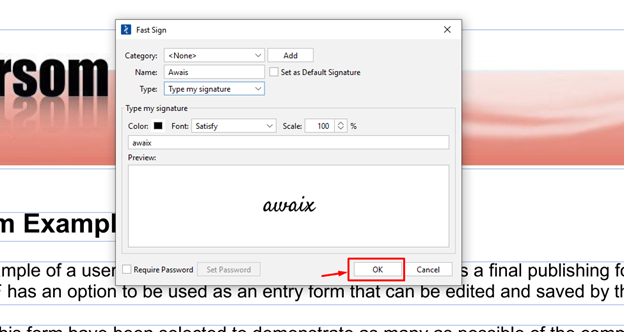
Dette legger til signaturen til PDF-filen din.
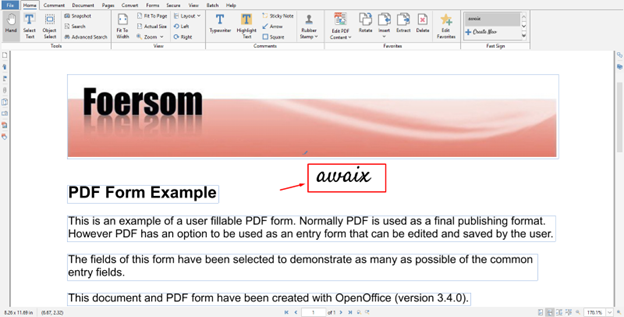
Etter å ha redigert filen, kan du lagre filen ved å bruke CTRL+S nøkkel.
Konklusjon
PDF Studio er et perfekt program for redigering av PDF-dokumenter på din PC. Den inneholder flere funksjoner som hjelper deg med å lage og endre PDF-dokumenter. Du kan installere denne applikasjonen på systemet ditt ved å laste ned fil fra det offisielle nettstedet, hvis installasjonstrinn allerede er gitt i retningslinjene ovenfor. Etter installasjonen må du kjøpe den PDF Studio Standard eller PDF Studio Pro versjoner for å begynne å redigere PDF-filene på PC-en.